iTunes for Windowsは、数年前に Apple がリリースして以来、業界で最も人気のある音楽プログラムの1つです。AppleのiPhoneとiPodの成功は、どういうわけかiTunesの発明に起因しています。ほとんどのユーザーは、iTunesを使用して、新しいコンテンツのインポート、音楽ライブラリの管理、Appleデバイスとの同期、およびプレイリストの作成を行っています。
それにもかかわらず、PCでWindows tenを使用しているさまざまなユーザーが、ソフトウェアを正常にインストールしたり、最新バージョンにアップグレードしたりする際の問題を報告しています。良いことは、iTunesのインストールエラーの問題を解決できることです。
パート1:iTunesのインストールエラーを修正するためのヒント
Part 2: Best iTunes Alternative - Coolmuster iOS Assistant (iPhoneデータ移行)
ほとんどのユーザーは、Windows 7/8/10/11でのiTunesの更新またはインストールに問題があります。このセクションでは、標準のiTunesインストールエラーとその推奨ソリューションについて詳しく説明します。
最初の問題:Windowsインストーラパッケージエラー
iTunesがウィンドウのPCへのダウンロードとインストールに失敗したときに表示されるエラーには、「Windowsインストーラーパッケージに問題があります」が含まれます。「パッケージサプライヤーまたはサポートに連絡してください」。「プログラムのセットアップは正常にインストールされませんでした」。これらのエラーは、Windows 10に 最新のiTunesをインストール しようとしているユーザーによく知られています。互換性のない、または古いAppleソフトウェアバージョンは、通常、問題を引き起こします。iTunesのインストールエラーを修正する方法は次のとおりです。
最初の解決策:iTunesソフトウェアを修復する
* Windowsのコントロールパネルに移動し、「プログラムのアンインストール」ボタンをクリックします。
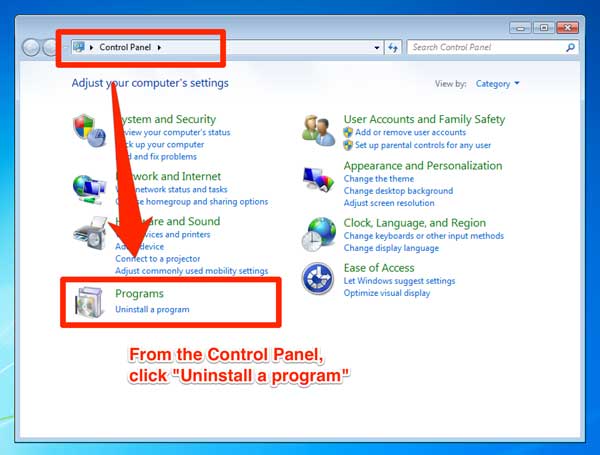
*「Appleソフトウェアアップデート」ボタンを右クリックし、ポップアップウィンドウから「修復」を選択します。
*ポップアッププロンプトで[次へ]をクリックして、修復プロセスを終了します。
* Windows ソフトウェアアップデートを再起動した後、問題なく iTunes 12.7 をインストールできるようになりました。
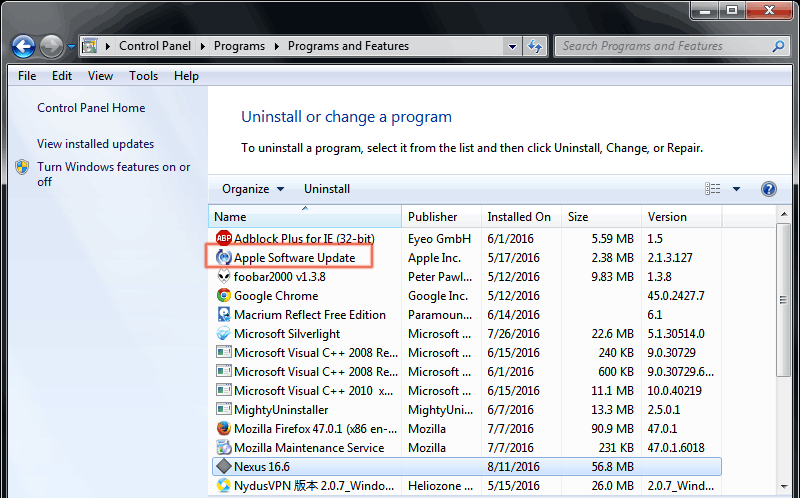
2番目の解決策:すべてのAppleプログラムをアンインストールして再インストールします
上記のプログラムが機能しなかった場合は、関連するすべてのソフトウェアプログラムをアンインストールして再インストールする必要があります。
* PCにソフトウェアをインストールおよびアンインストールできる Microsoftユーティリティプログラム をダウンロードしてインストールします。
* PCにソフトウェアをインストールしたら、再インストールするiTunesおよび関連するすべてのAppleプログラムを選択し、[次へ]を選択します。
*「はい、インストールを試してください」をクリックして決定を承認します。
*アンインストールプロセスが終了した後、あなたのWindowsコンピュータにiTunesを再インストールします。

あなたは見たいかもしれません:
iPhoneマネージャー:iTunesなしでiPhoneを管理する方法は?
iTunes Backup Restore: Backup & Restore with with / without iTunes
2番目の問題:iTunesエラー7はWindowsエラー193としても知られています
ほとんどのユーザーが受け取るエラーは、「iTunesは正常にインストールされませんでした。プログラムを再インストールしてください。この問題を解決するには、次の手順に従います。ただし、この手順は、エラーに「193」が含まれている場合にのみ適用されることに注意してください。
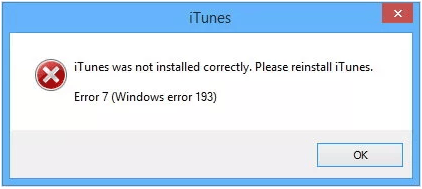
* ローカル ディスク C、Windows の順、System32 (C:\Windows\System32) の順に移動します。
*次のファイルを探して削除します。
MSVCP100.dll
MSVCP120.dll
msvcp140.dl
MSVCR100.dll
MSVCR120.dll
VCランタイム140.dll
削除するファイルが上記のファイルと正しく一致していることを再確認する必要があります。上記のファイルのいずれかが見つからない場合は、スキップして次のファイルに進みます。
*上記のファイルを削除した後、インストールされているバージョンのiTunesを修復します。これは、プログラムの追加/削除リストからコントロールパネルに移動することで実行できます。32 ビット版と 64 ビット版の両方が正しくインストールされていることを確認する必要があります。
(1)コントロールパネルから、[プログラムのアンインストール]ボタンをクリックし、Appleの32ビットバージョンのAppleサポートを選択します。* iTunesアプリを起動した後にiTunesエラー7(Windowsエラー193)が発生した場合は、iTunesソフトウェアを再度再インストールすることを検討してください。
(1)iTunesおよび関連プログラムをPCから完全にアンインストールします。
(2)iTunesソフトウェアをダウンロードして、最初からインストールします。
3番目の問題:iTunesが「Appleアプリケーションサポートが見つかりませんでした」というエラーでインストールに失敗します。
iTunesがWindows PCへのインストールと実行に失敗し、「Appleアプリケーションサポートが見つかりませんでした(Windowsエラー2)」というエラーが表示された場合は、以下で説明する手順に従ってこの問題を解決できます。
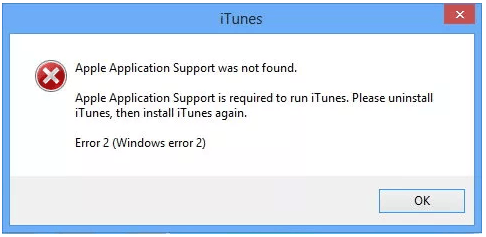
*PCを管理者として使用していることを確認してください。
*現在のバージョンのWindowsシステムを使用していることを確認してください。
* iTunes Windowsインストーラを見つけて右クリックし、インストールして「管理者として実行」を選択します。あなたは確かにプログラムを修復するように求められます。
*以前のインストールの残り物全体を消去します。
* AppleサーバーとiTunesの間で競合を引き起こす可能性のあるサードパーティのセキュリティシステムを無効にします。
見逃せない:
どのようにiTunesなしでiPhoneからコンピュータに写真を転送するには?
この章では、 Coolmuster iOS Assistant (iPhoneデータ移行) の詳細と、それを使用してデータのインポート、データのバックアップ、最新の iPhone XS、iPhone XR、iPhone XS Max などの iPhone、iPod、iPad ファイルの管理を行う方法について説明します。Coolmusterアプリケーションをスムーズに実行するには 、最新バージョンのiTunes を実行していることを確認することが不可欠です。
1stステップ:PCにプログラムをインストールする
上記または公式サイトから最新バージョンのCoolmuster iOS Assistant (iPhoneデータ移行)をダウンロードしてインストールします。iDeviceは、USBケーブルを介してこのアプリケーションに接続する必要があります。通常、接続が成功すると、iPhoneまたはiPadがアプリケーションによって自動的に認識されます。iDeviceの[信頼]オプションをクリックしてから、[続行]ボタンを押します。 iDeviceの接続に失敗しましたか?

iDeviceが正常に接続されると、次のようなメインインターフェイスが表示される場合があります。

2番目のステップ:iOSデータの管理
1. iPad、iPhone、またはiPodからPCにファイルをエクスポートする
Coolmusterは、連絡先、メッセージ、写真、ビデオ、音楽、メモ、ブックマーク、書籍、カレンダー、アプリなど、iDeviceからコンピューターにすべてのファイルを転送できます。したがって、次の手順に従って、iGadgetからPCに何かをエクスポートしてください。
*エクスポートするフォルダにアクセスし、追加の詳細なファイル情報をプレビューします。
*エクスポートするファイルを選択します。
*ファイルを選択したら、[エクスポート]オプションをクリックして、プロセスを開始する前に正しい出力形式を選択していることを確認してください。

2.コンピュータからiDeviceへのファイルやドキュメントのインポート
現在のバージョンでは、連絡先、ブックマーク、カレンダー、書籍、iTunesのバックアップなどをコンピュータからiDeviceにインポートできます。ただし、次のリリースでは追加のファイルが有効になります。次のプロセスに従ってファイルをインポートします。
*目的のファイルタブに移動します。
*「インポート」オプションをクリックして、iGadgetにインポートする必要のあるファイルに移動します。
*[OK]をクリックして手順を開始します。

3番目のステップ:iTunesのバックアップを管理する
1. iOSデータをPCまたはiTunesにバックアップする
*デバイスの検出後、スーパーツールキットを選択します。
*メインインターフェイスの「iTunesのバックアップと復元」タブをクリックします。
*「バックアップ」ボタンを押して、メニューからバックアップ用のiDeviceを選択しました。
*新しいバックアップファイルを保存する場所を選択します。これは、コンピュータ上の任意の場所またはデフォルトのiTunesバックアップ場所のいずれかです。
*[OK]ボタンをクリックしてプロセスを開始します。
iTunes >>の有無にかかわらず、iTunes に iPhone をバックアップする方法についての詳細情報をもっと見る

2. iTunesのバックアップファイルをiDeviceに復元する
*スーパーツールキットを選択し、次に「iTunesのバックアップと復元」タブを選択し、このシステムの「復元」オプションをクリックします。
*ドロップダウンメニューから、iTunesのバックアップを復元するiDeviceを選択します。
*リストから復元するバックアップファイルを選択し、[OK]ボタンを押します。
*もう一度[OK]をクリックしてプロセスを開始します。

3 iTunesのバックアップファイルをiDeviceにインポートする
* Super Toolkit から "iTunes Backup & Restore" オプションを選択する。
* [インポート]タブをクリックして、PCからバックアップファイルを選択します。
*[OK]をクリックしてバックアップ転送ファイルを開始します。

4.コンピュータ上のiGadgets用のiTunesバックアップファイルを削除する
*スーパーツールキットに移動し、プログラムの「iTunesバックアップ&復元」セクションを選択します。
* PC上のバックアップファイルは自動的に検出されます。
*不要なファイルを確認し、「削除」タブを押します。
*「削除」ボタンをクリックしてから[OK]をクリックすると、バックアップファイルが即座に削除されます。
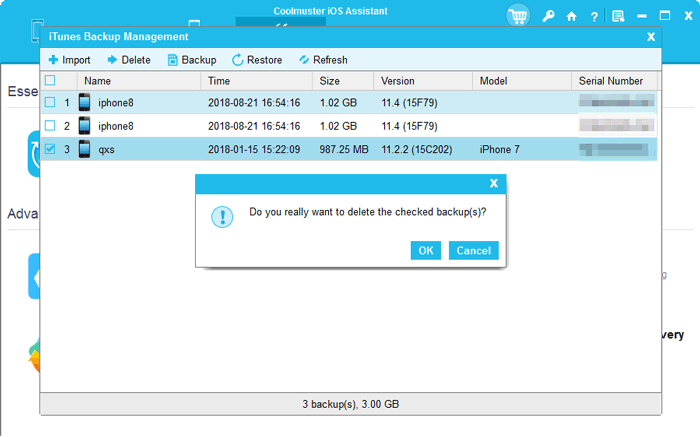
Coolmuster iOS Assistant (iPhoneデータ移行)は、iOSデバイス(iPhone、iPad、iPod touchなど)とコンピュータ間のデータの管理と転送を支援するように設計されたソフトウェアプログラムです。iOSユーザーのデータ管理タスクを容易にするためのさまざまな機能を提供します。
関連記事:
どのようにiTunesの有無にかかわらずPC / Mac上のiPhoneファイルにアクセスするには?
どのようにiTunesなしでiPhoneからコンピュータ(PC / Mac)に連絡先を転送するには?
[3つの方法]iPhoneからコンピュータに本を転送する方法
サムスンギャラクシーにiTunesのバックアップを転送するための3ソリューション